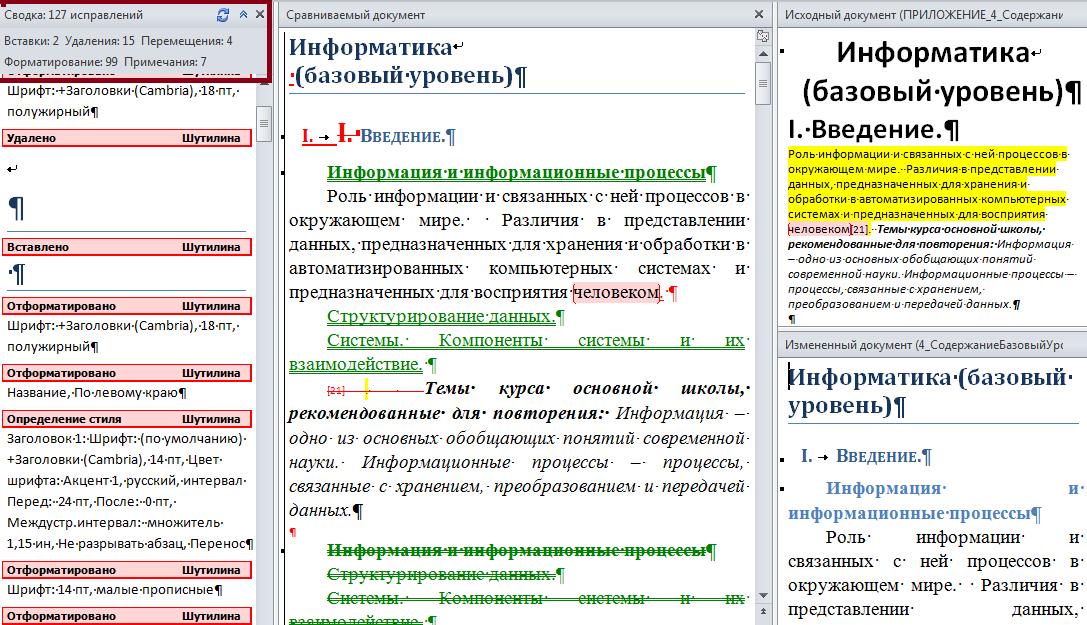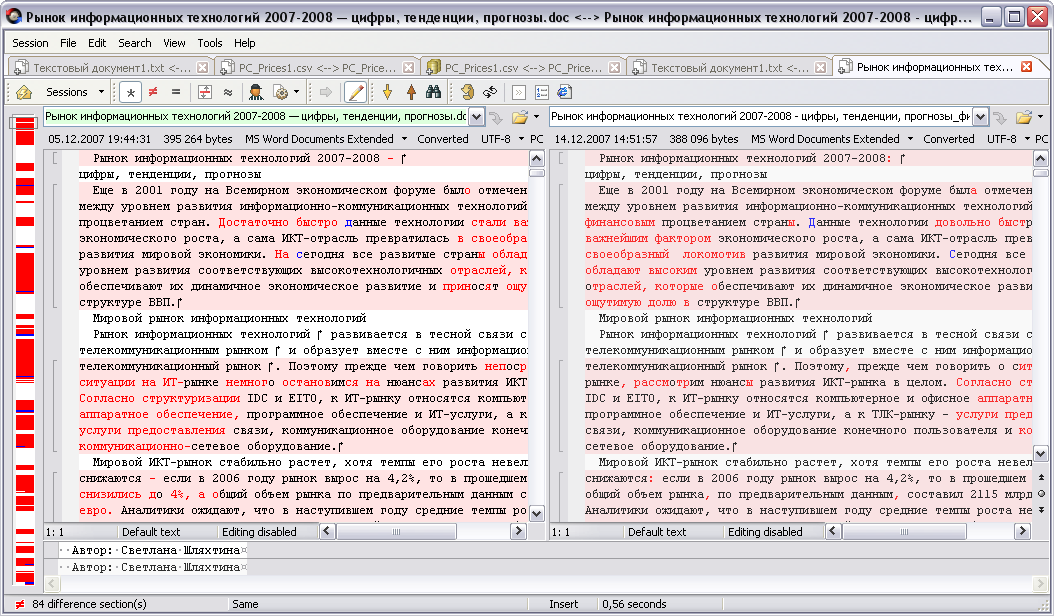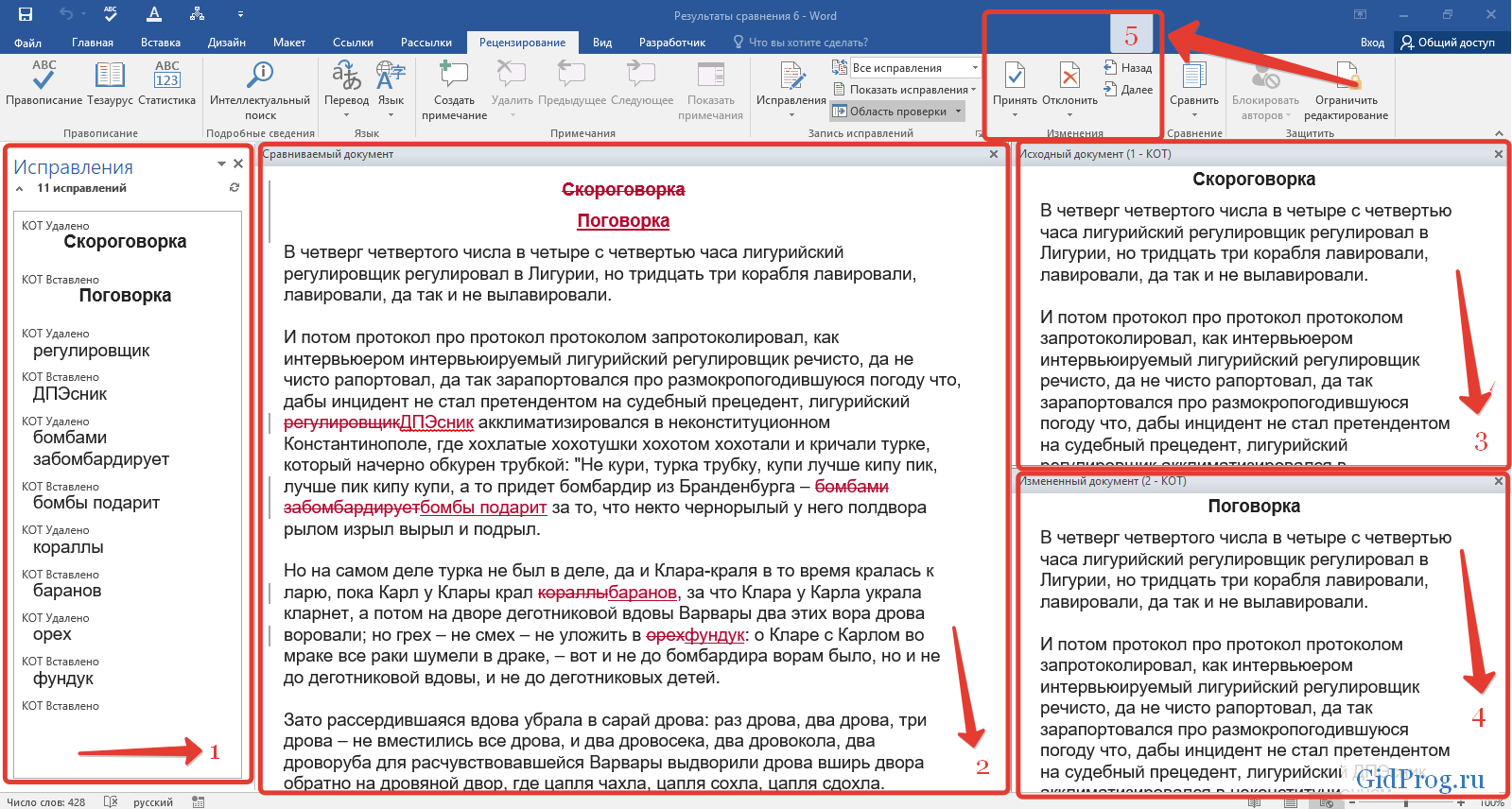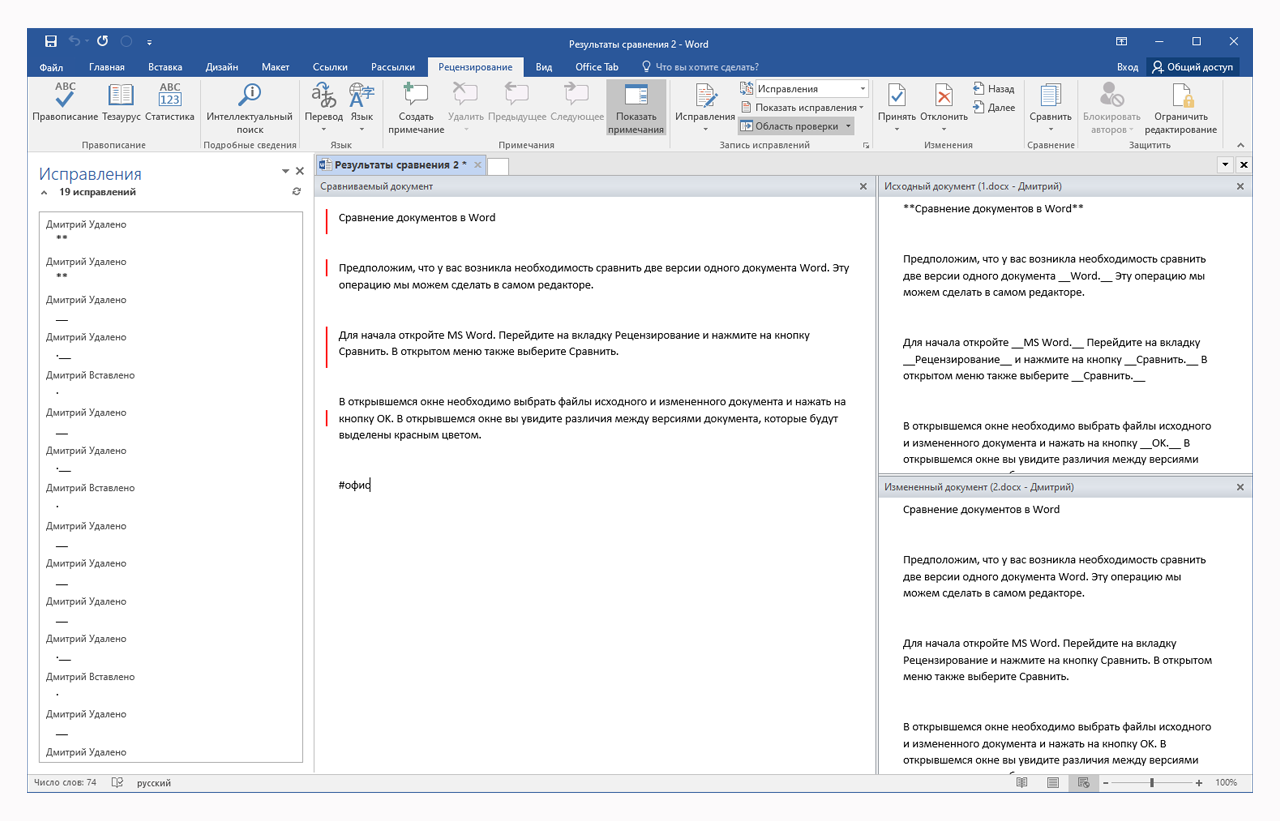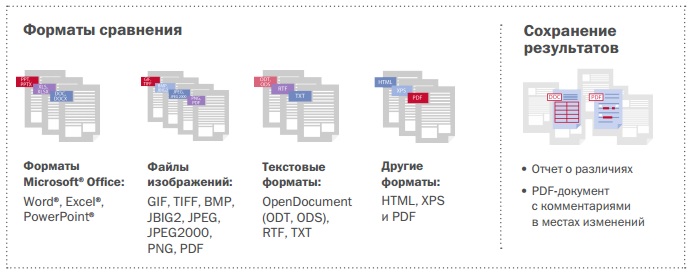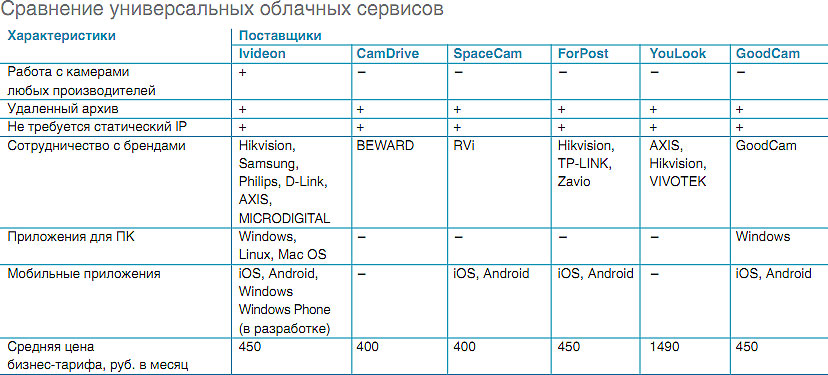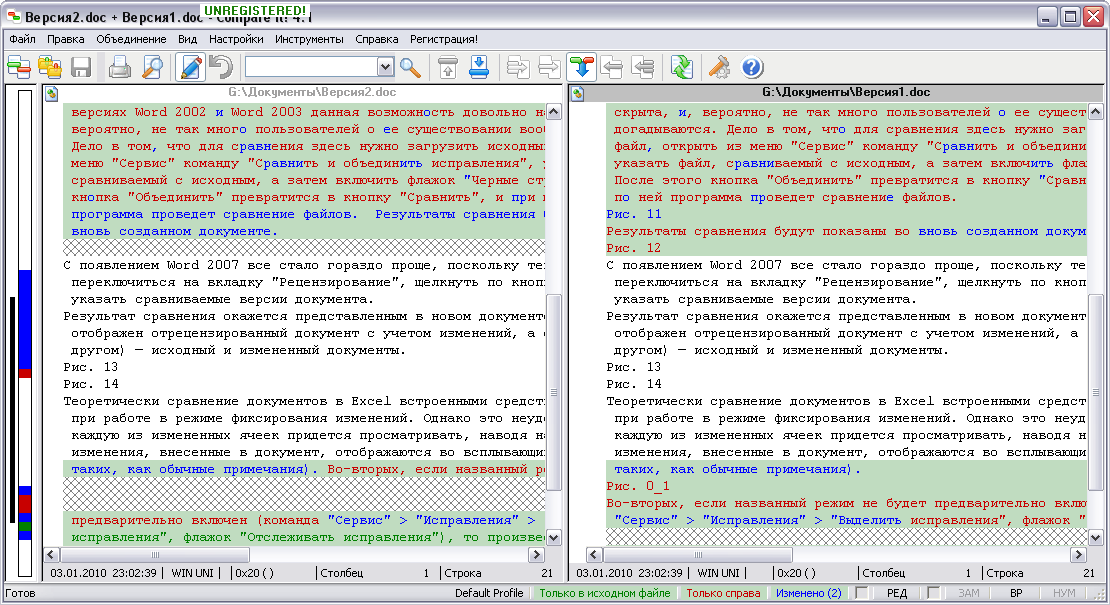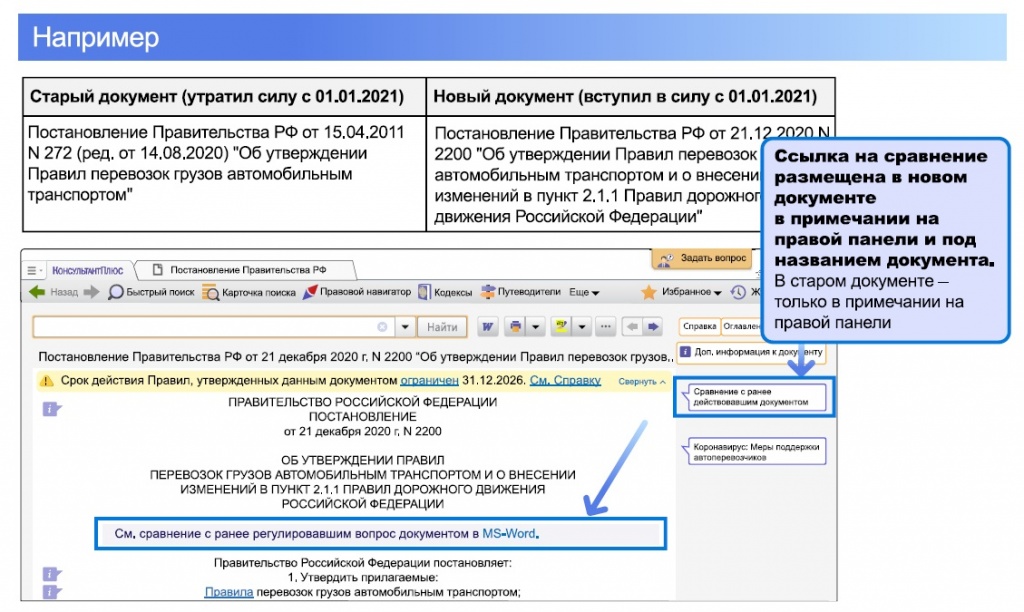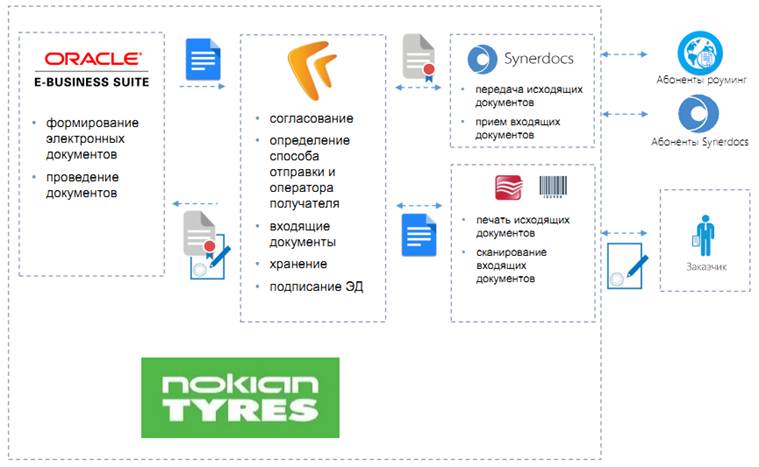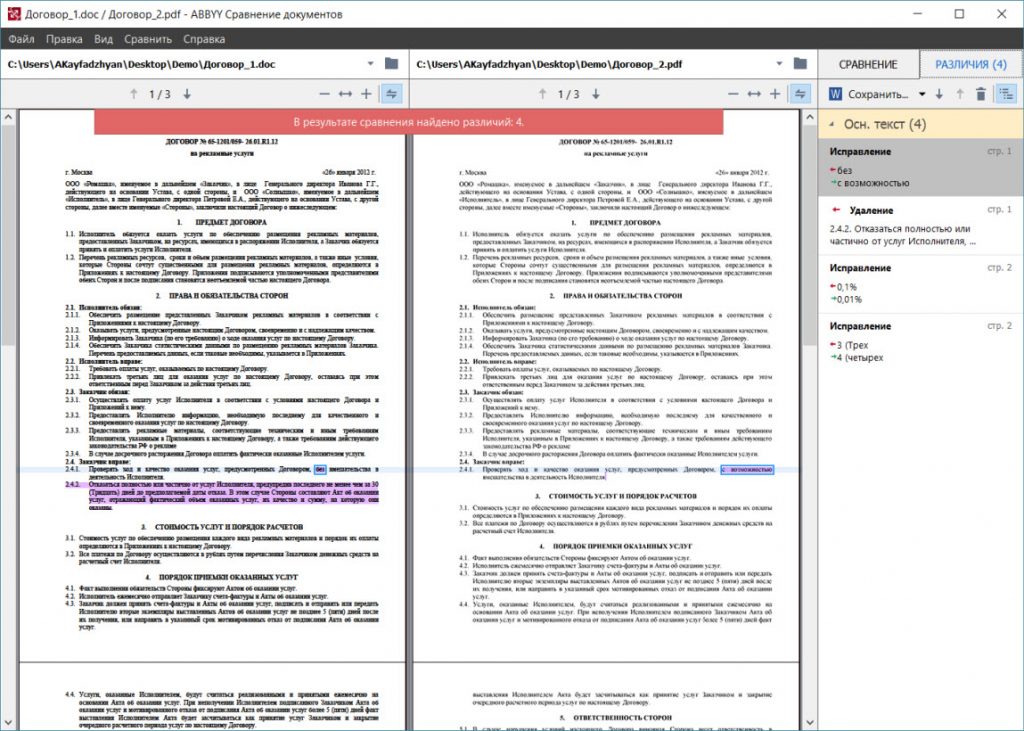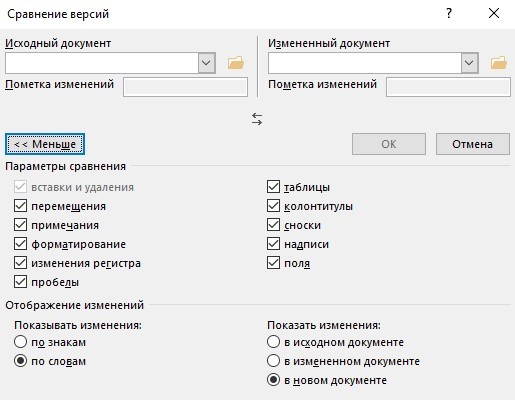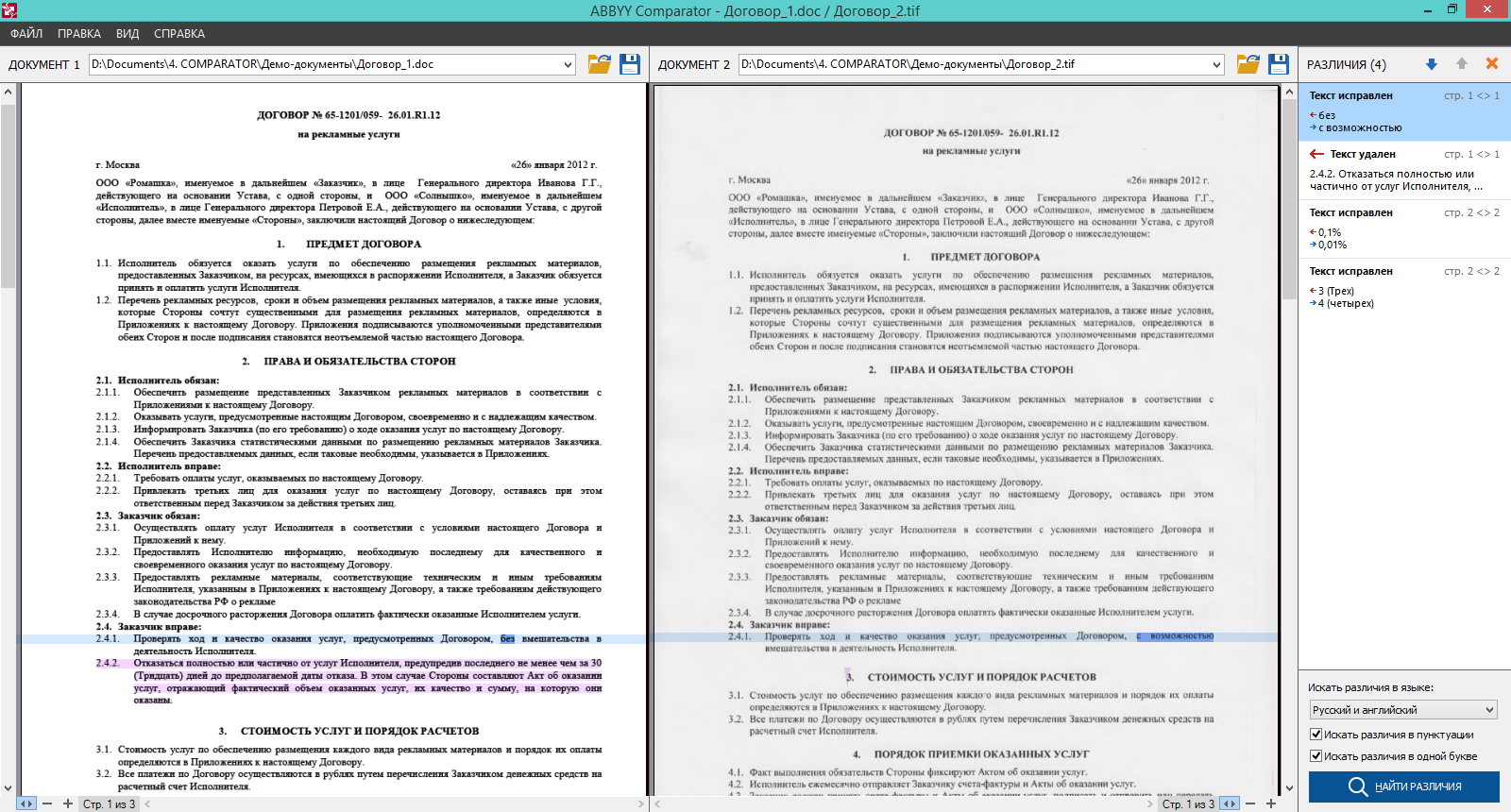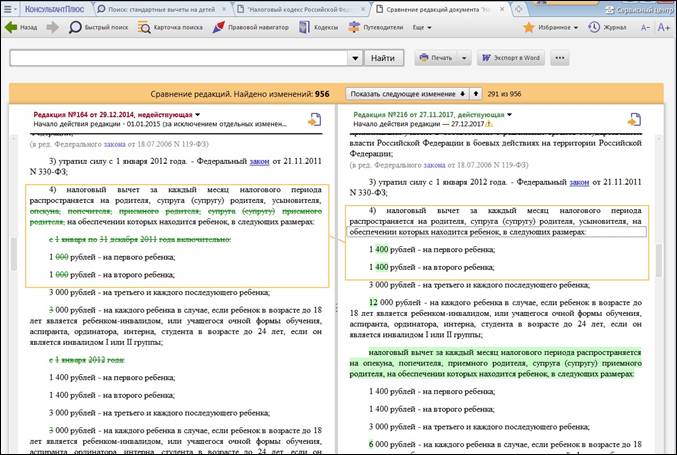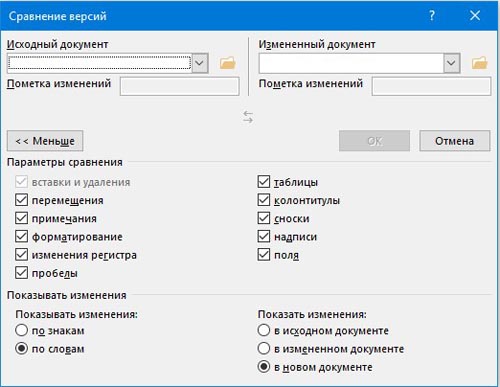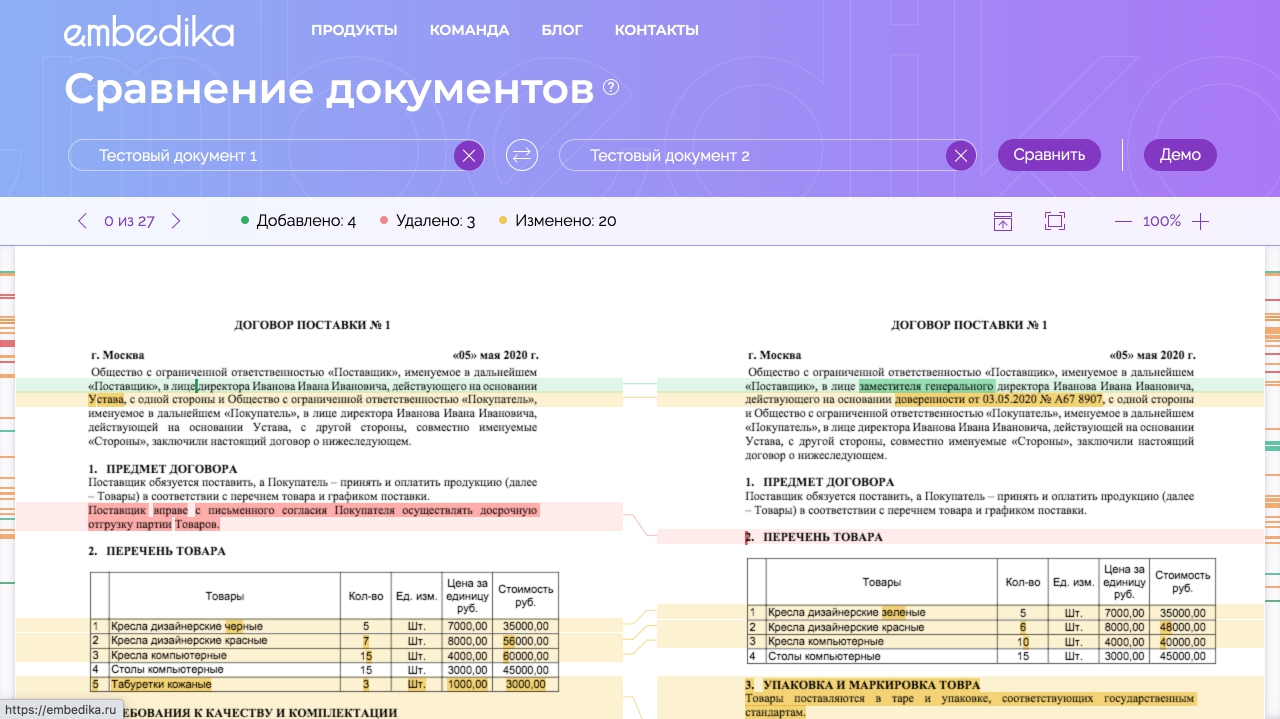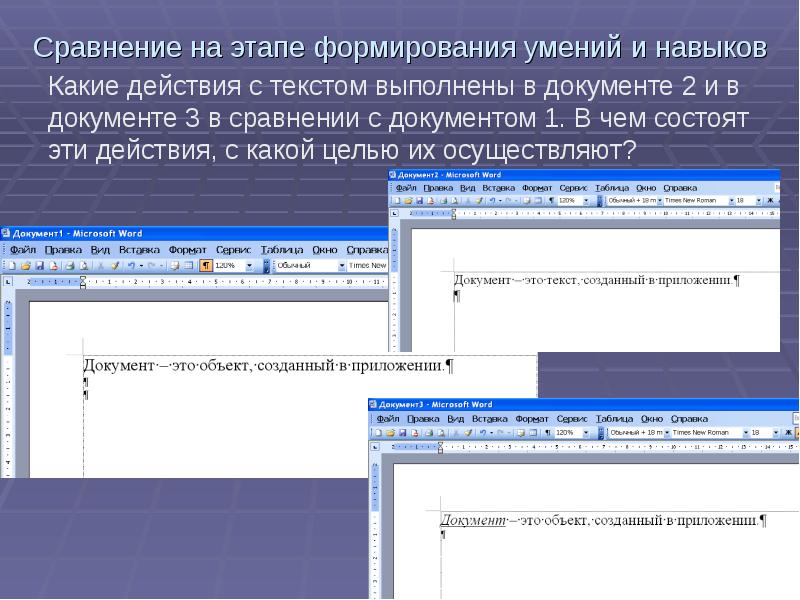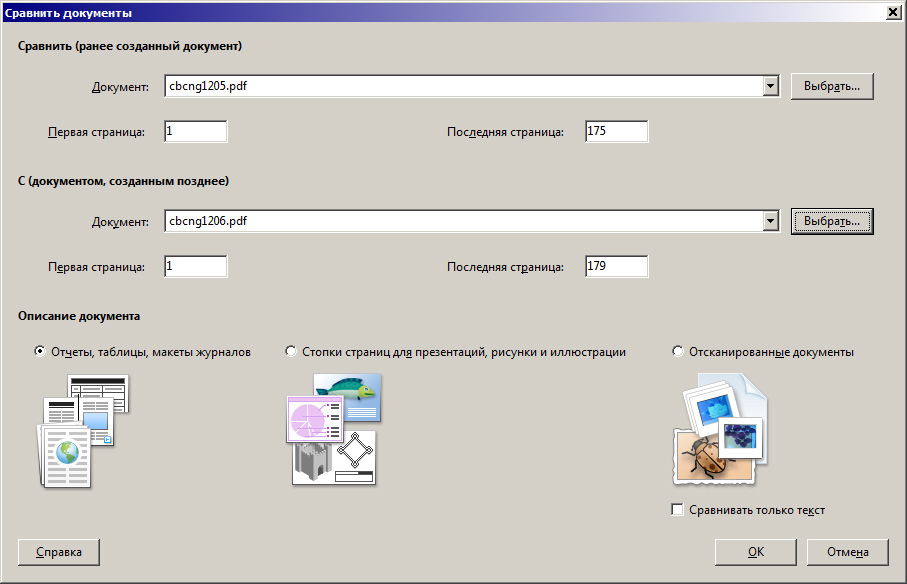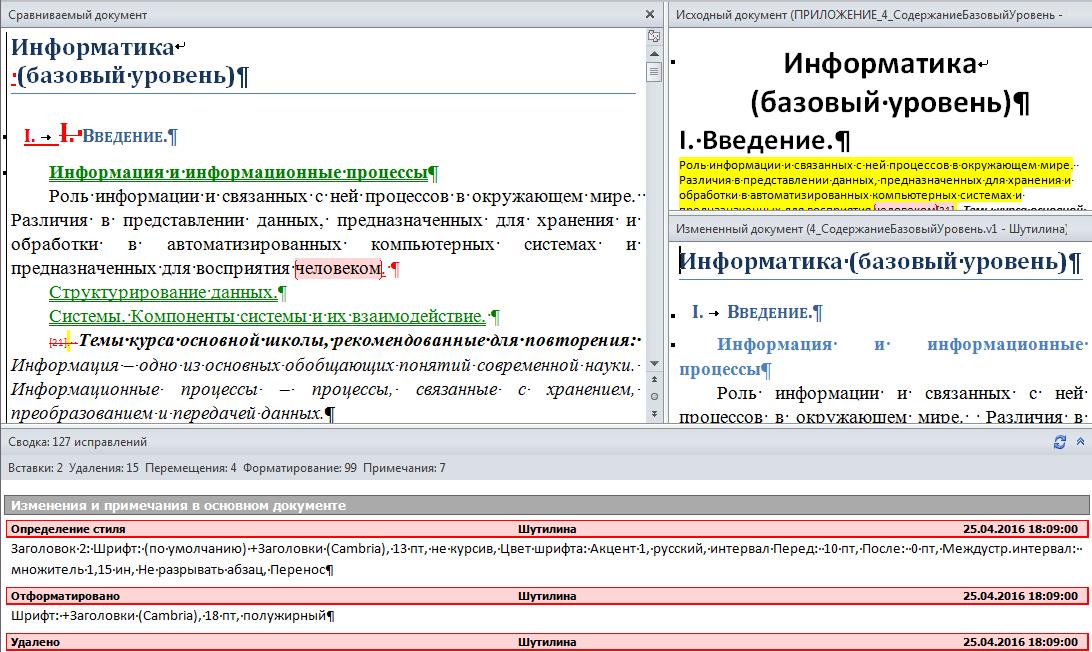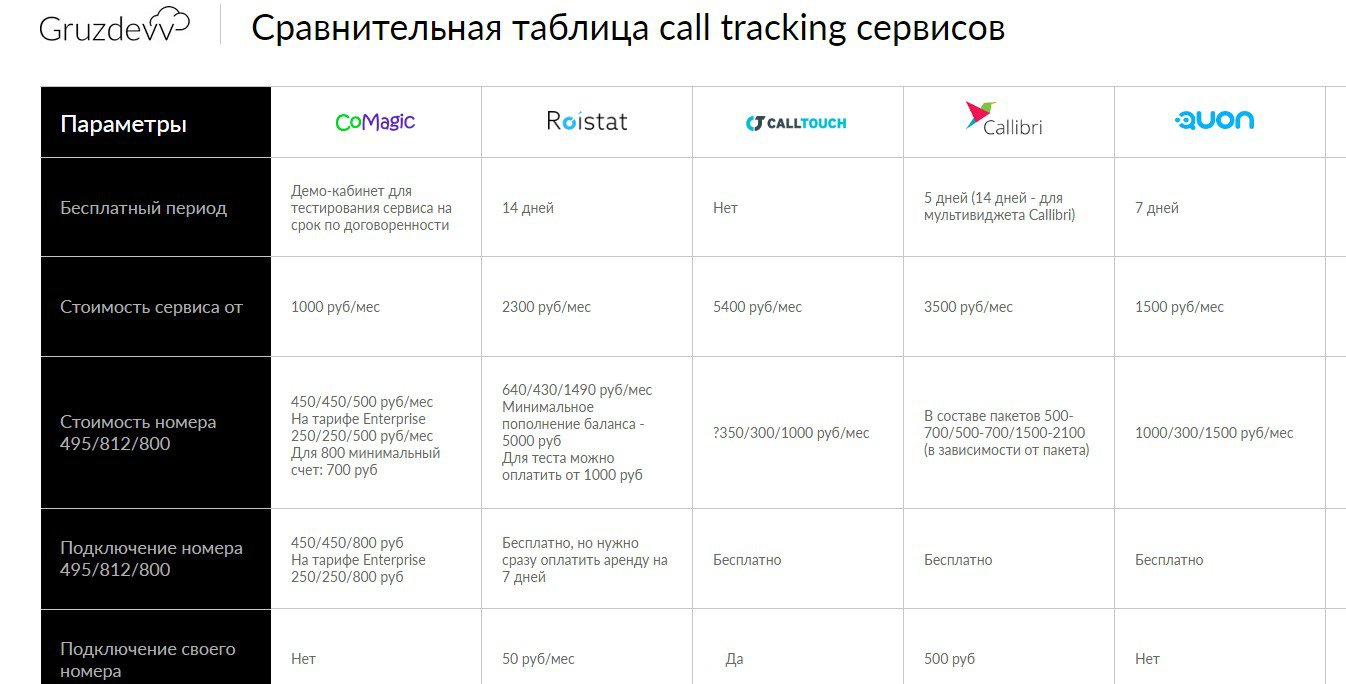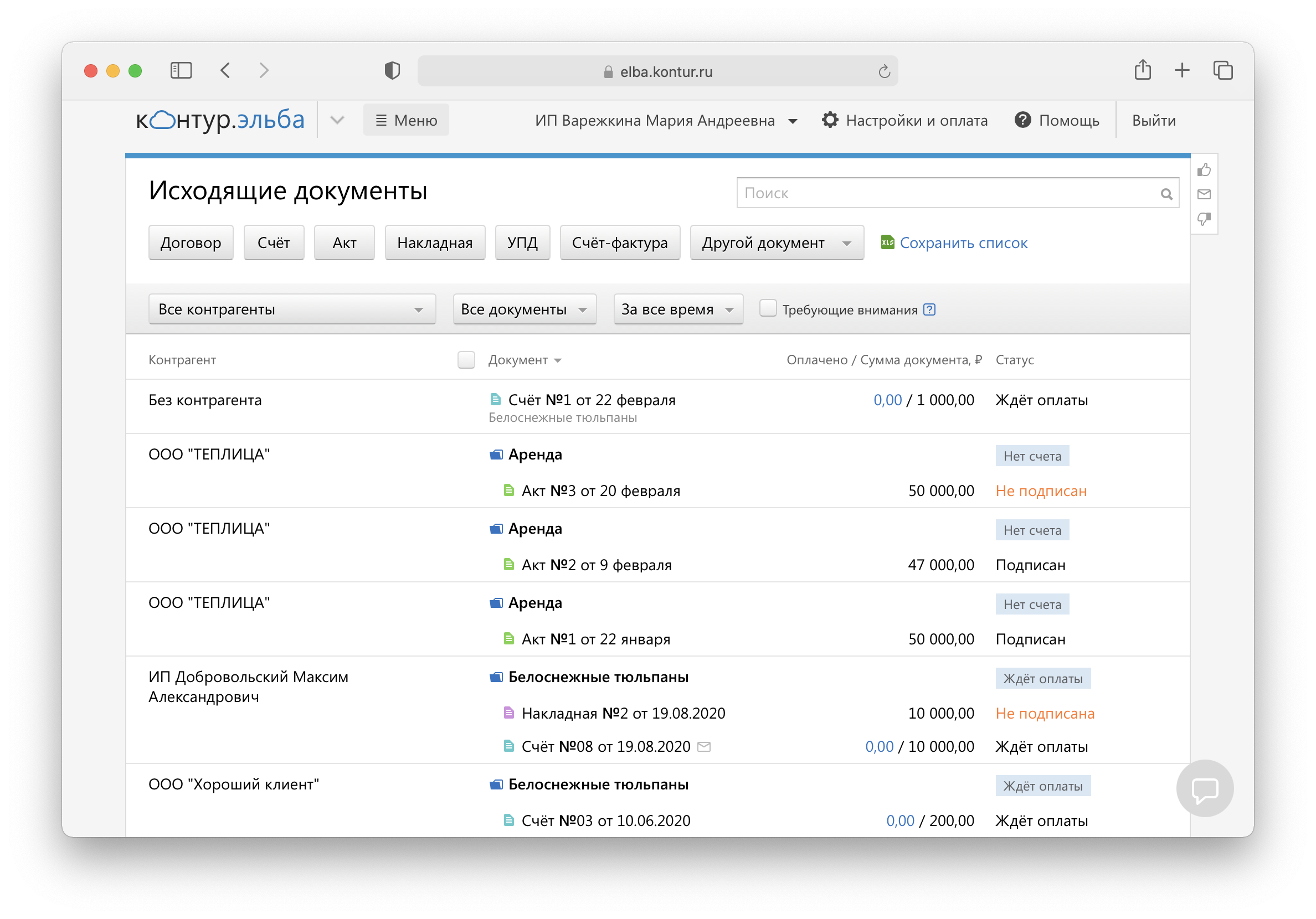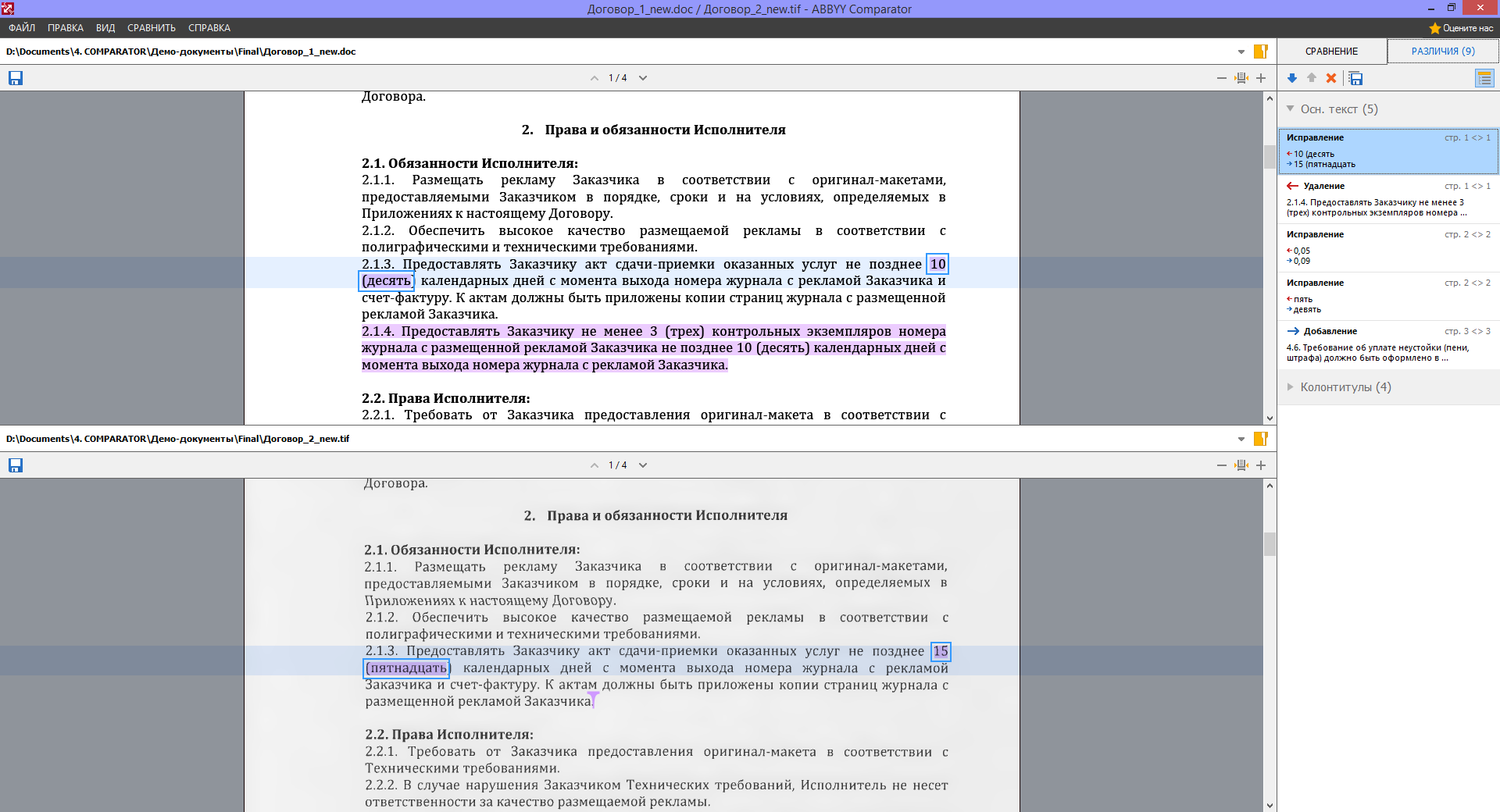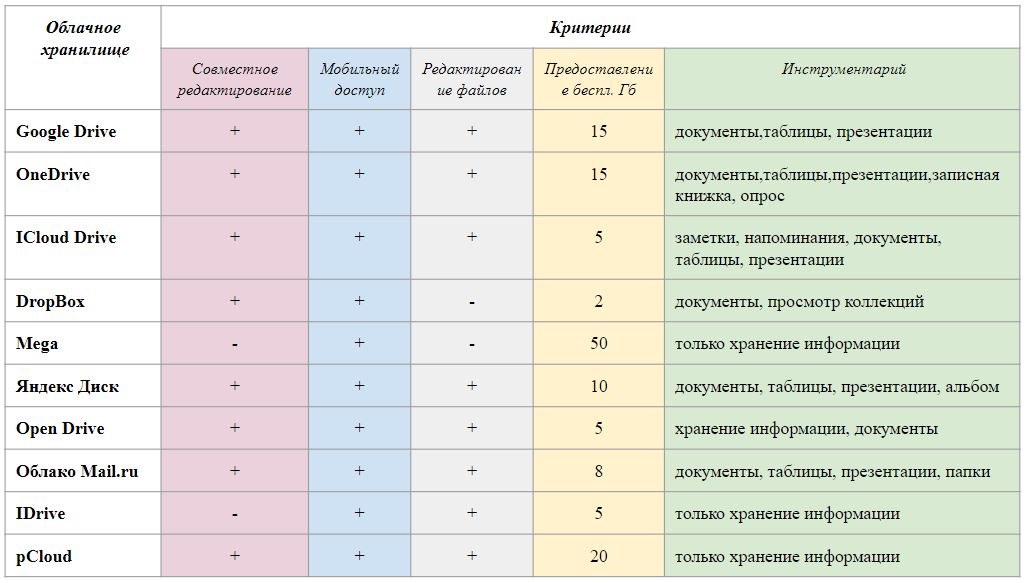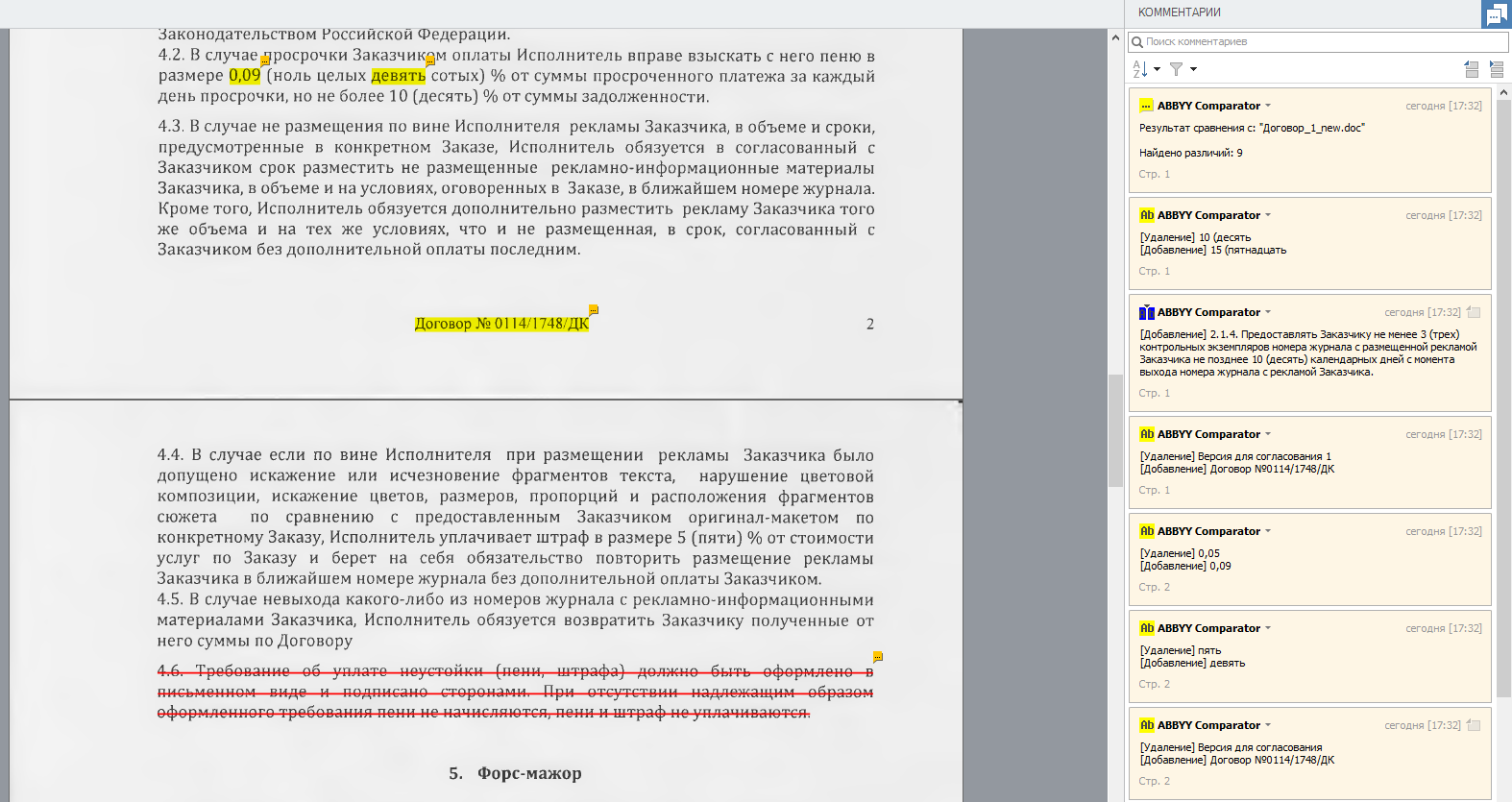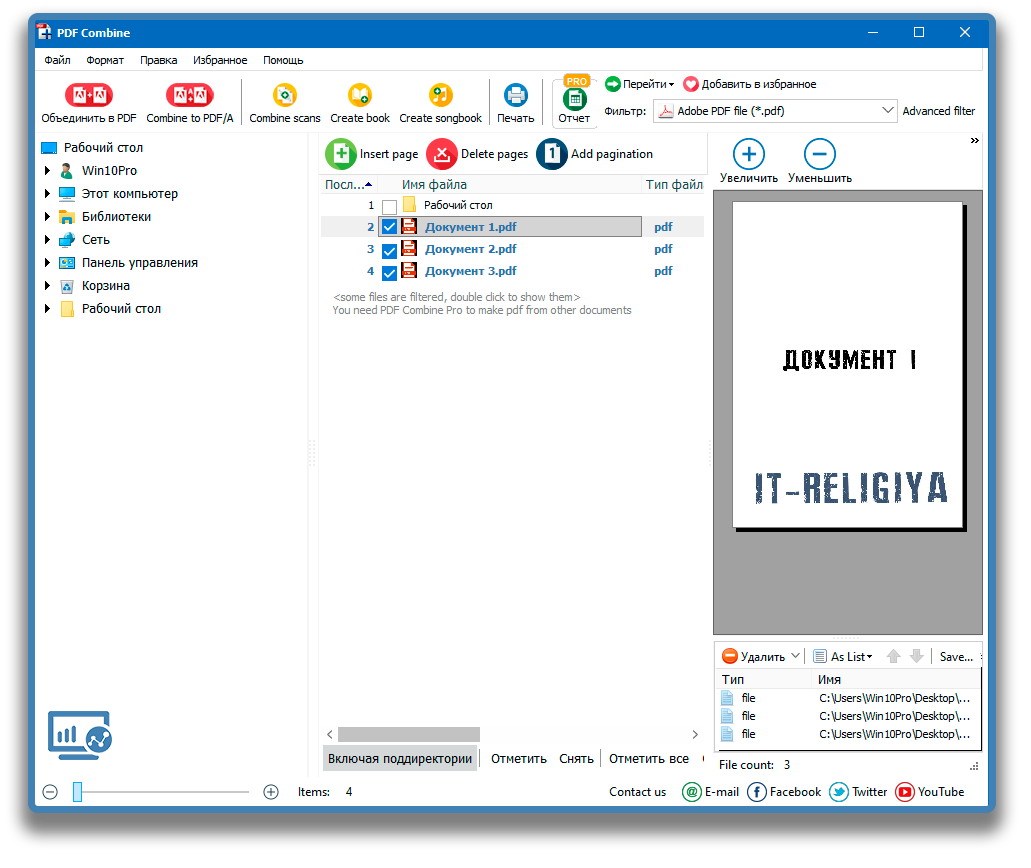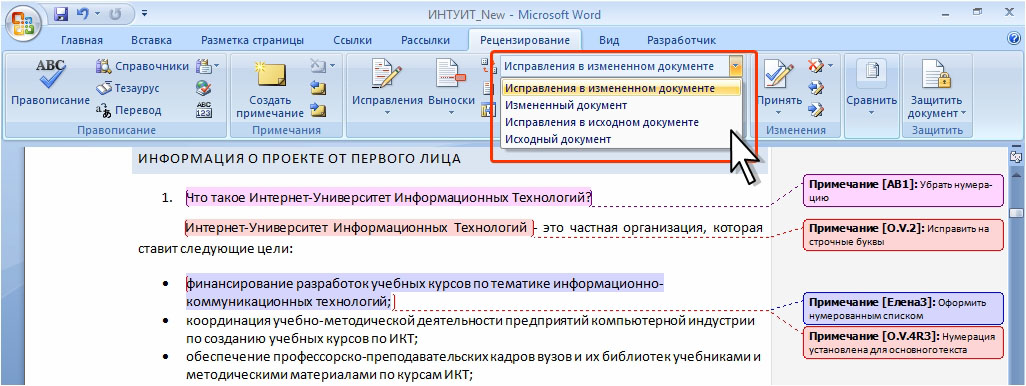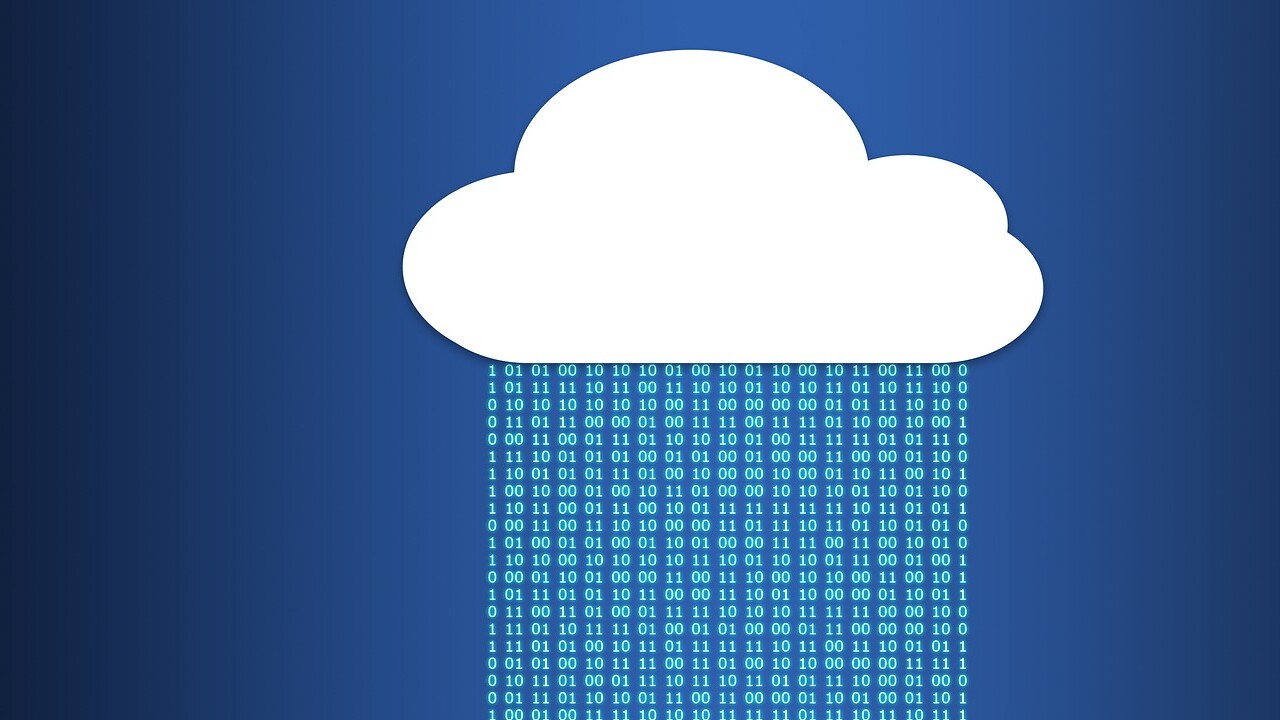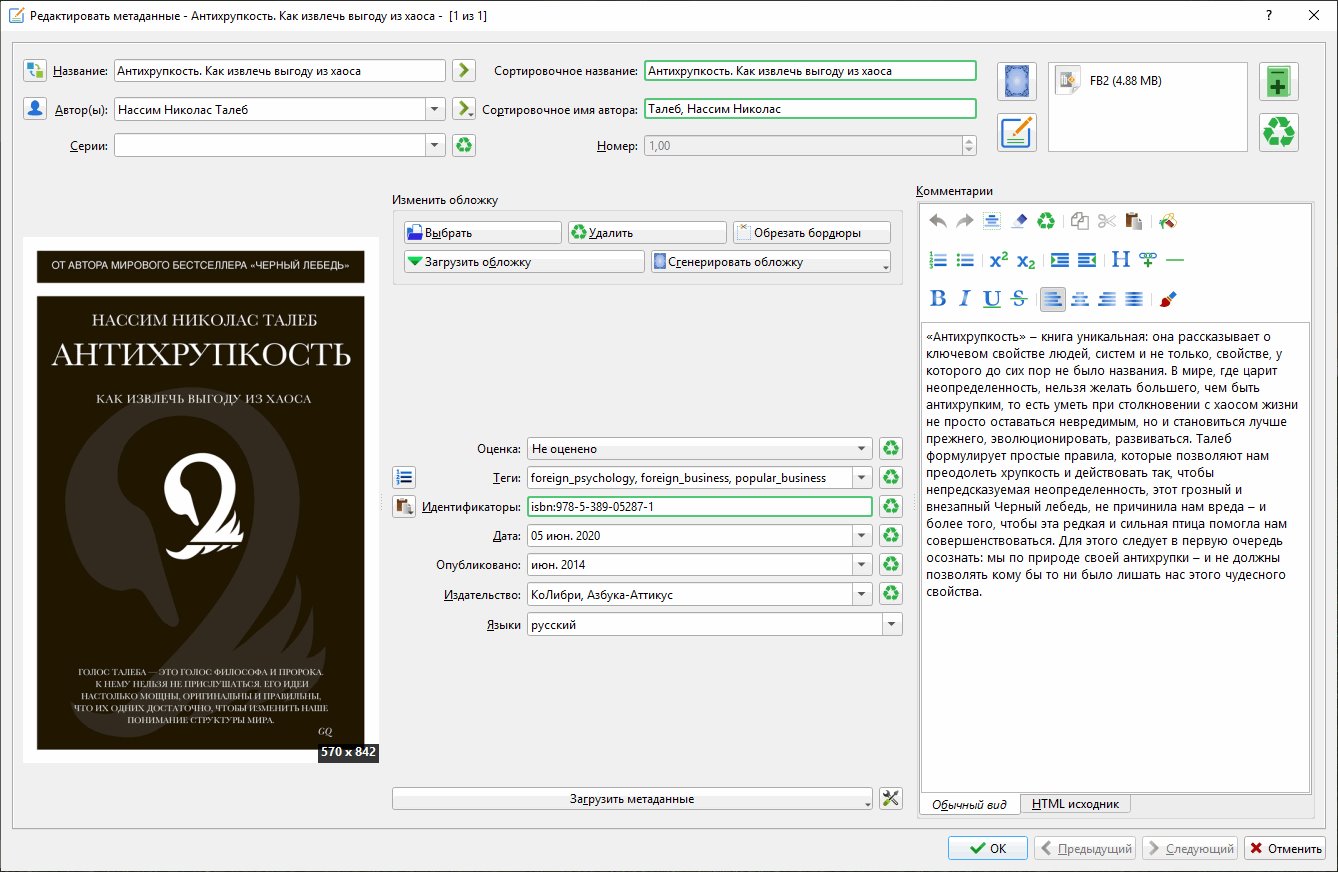Adobe Reader скачать
Популярный просмотрщик всех видов PDF-файлов с базовыми функциями работы с документацией. Позволяет просматривать, копировать, менять ориентацию или отправлять на печать документы. Для слабовидящих юзеров доступна опция масштабирования, увеличивающая размер шрифта до нужных параметров. Также можно воспользоваться функцией трёхмерного изображения и воспроизведения интегрированных в мультимедийный контент объектов. Доступен поиск в PDF картах, портфолио и файлах, а также комментирование файлов, присоединение электронных подписей и настройка плагинов для веб-навигаторов. Из минусов бесплатной версии отметим ограниченный только просмотром функционал.
WinMerge + плагин xdocdiff
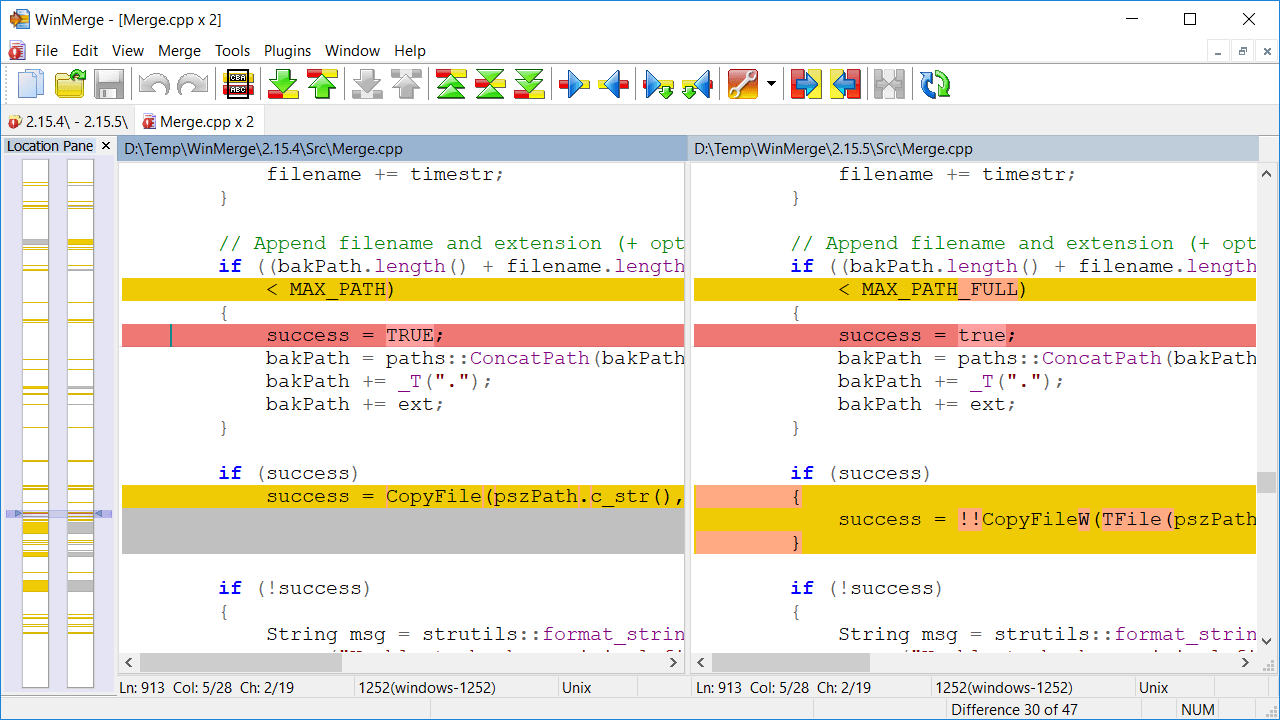
Цена — бесплатно
Примечание. WinMerge — это инструмент для сравнения документов, который по умолчанию не поддерживает формат PDF. Вам нужно использовать плагин xdocdiff с WinMerge, чтобы использовать его для сравнения PDF документов.
WinMerge — это бесплатная программа для сравнения документов с открытым исходным кодом для Windows. Программное обеспечение может сравнивать файлы и папки и отображать различия в визуальном текстовом формате. И xdocdiff — это бесплатный плагин для WinMerge, который позволяет сравнивать PDF-документы.
Как видно из названия, помимо возможности сравнения документов, она также позволяет объединить документ для создания окончательной копии. Хотя программное обеспечение доступно только для устройств Windows, оно может читать форматы налоговых файлов Unix и Mac.
WinMerge предлагает 3-х стороннее сравнение файлов. Редактор предлагает подсветку синтаксиса, номер строки и функцию переноса слов. Он также выделяет различия внутри линий, в то время как текущие различия отображаются в двух вертикальных панелях на панели Разница.
Для сравнения папок можно использовать фильтры файлов на основе регулярных выражений, чтобы включать или исключать элементы, сравнивать с использованием таких свойств файла, как размер и данные, сравнивать папку или включать все подпапки и просматривать результаты сравнения папок в древовидном представлении.
WinMerge поддерживает несколько языков, но вам нужно установить языковой пакет во время установки, выбрав соответствующие параметры.
После установки WinMerge загрузите и распакуйте плагин xdocdiff. Вам нужно переместить извлеченный файл плагина в каталог установки WinMerge. Прочитайте файл read.txt, включенный в папку плагина xdocdiff для получения дополнительных инструкций.
WinMerge — отличный инструмент для сравнения документов. Однако отсутствие встроенной функции PDF делает ее менее интуитивно понятной в использовании.
Скачать плагин WinMerge / Xdocdiff
Как сравнить два документа если нет ворда?
Что же делать если под рукой нет ворда. Многие люди имея в наличии самый распространённый текстовый редактор, не знают о его огромном потенциале, выходящего за рамки форматирования текста. И если Вы не запомните как сравнить или в у Вас другой текстовый редактор, то выход один, маркировать помеченные на удаление/вставляемые слова одним из следующих способов:
— красным цветом заливать текст на удаление, зеленным на добавление (цвета можете выбрать произвольные, но для этой операции эти самые распространённые).
— зачеркивать удаляемый текст/подчеркивать вставляемый и т.д.
Вдруг если Вы хотите скачать Microsoft Word то переходите на следующую ссылку:
Онлайн-сервисы для сравнения: бесплатно и без SMS
С одной стороны, такие решения выглядят очень привлекательно. Платить за них не нужно, как только появилась необходимость – открываешь браузер, заливаешь два документа и видишь отличия в версиях договора. С другой стороны, есть и «подводные камни» – далеко не все бесплатные веб-сервисы гарантируют сохранность и конфиденциальность обрабатываемых данных. Вы точно готовы к тому, что ваш договор может появиться в открытом доступе?
Embedika Compire
С помощью этого онлайн-сервиса можно найти отличия в документах DOC/DOCX и PDF, сохранённых в как в одном формате, так и в разных. Чтобы сравнить версии, необходимо загрузить их на сайт:
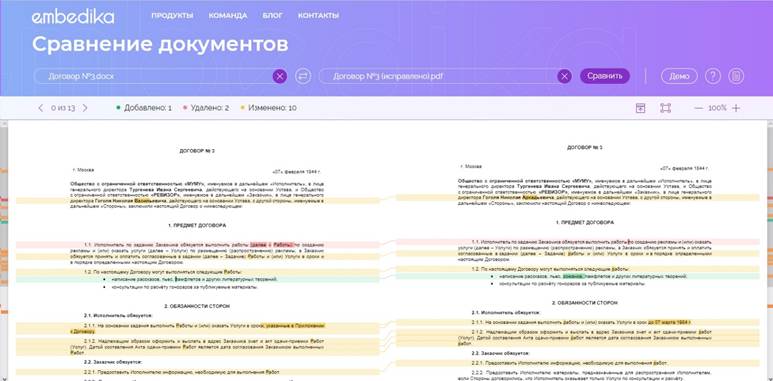
Интерфейс удобный и на русском языке, чего не скажешь о большинстве аналогичных сервисов.
Dreaftable Online
Популярный зарубежный онлайн-сервис для сравнения документов. Видит различия в файлах DOC/DOCX и PDF. Чтобы выявить различия, нужно загрузить два файла на сайт.
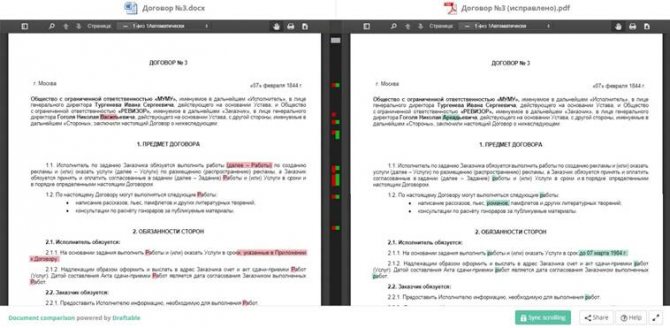
У сервиса есть десктопная версия для Windows и открытые API.
Diff Checker
Ещё один популярный бесплатный онлайн-сервис – Diff Checker. Если нужно сравнить две версии документов в Word, достаточно перенести текст из них в соответствующие поля. Далее нужно нажать на кнопку «Find Difference»:
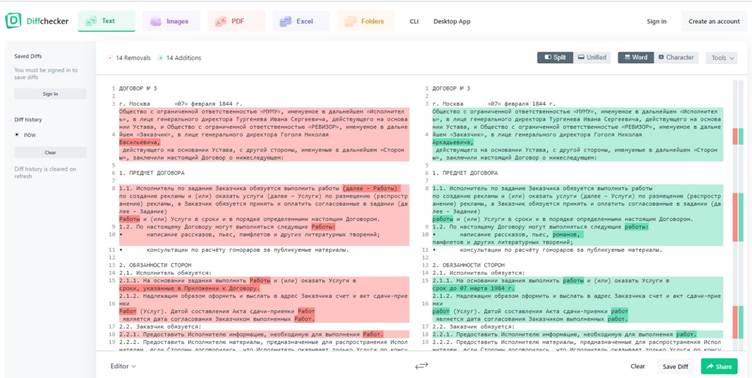
В сервисе также можно сравнить PDF-документы. Сверки файлов в разных форматах (Word/PDF) нет.
PDF Tools
Бесплатный онлайн-сервис для сравнения документов в одном или разных текстовых форматах. Принцип работы такой же, как у аналогов выше – загружаются две версии Word-Word, PDF-PDF и Word-PDF. Однако отличия отображаются не в двух полях, а в одном:
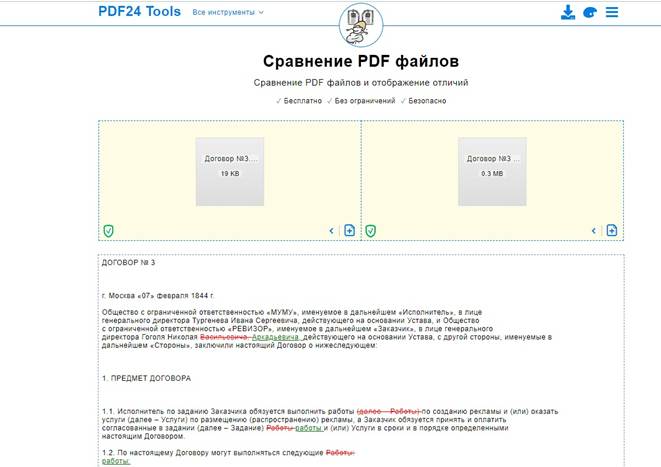
Интерфейс на русском языке. Удобный, но менее современный, по сравнению с другими сервисами (по мнению ECM-Journal). Есть десктопное решение.
ABBY FineReader
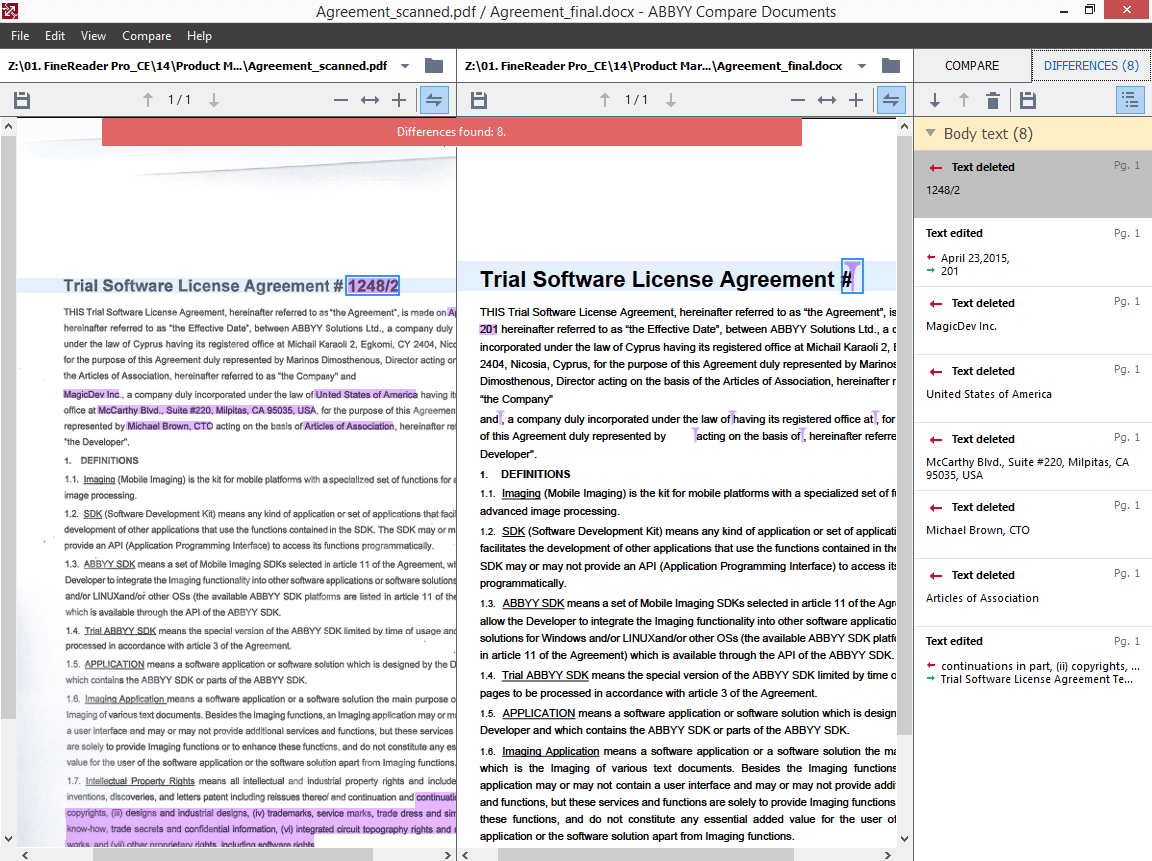
Цена — Бесплатная пробная версия / Премиум начинается с $ 169
ABBY FineReader — это мощный инструмент для сравнения документов, который поддерживает несколько форматов файлов. Это инструмент премиум-класса, но вы можете попробовать бесплатную пробную версию в течение ограниченного времени, чтобы попробовать программное обеспечение без какого-либо риска.
Одна из интересных функций, предлагаемых ABBY FineReader, — это возможность сравнивать два файла в двух разных форматах.
Например, вы можете сравнить PDF-файл и документ Word одного и того же файла рядом друг с другом без необходимости конвертировать его в один конкретный формат файла.
ABBY FineReader также предлагает редактирование документов и функцию преобразования. Вы можете редактировать отсканированные изображения или файлы PDF и любую необходимую информацию или исправлять опечатки непосредственно из редактора ABBY FineReader.
Отсканированные документы и изображения могут быть преобразованы в несколько форматов, включая Word, Excel, PDF с возможностью поиска и другие.
Кроме того, ABBY FineReader поставляется с функцией корректуры и может распознавать декоративные шрифты для получения точных результатов и поддержки творческих электронных книг путем преобразования документов в форматы EPUB и FB2.
ABBY FineReader — это надежный инструмент для сравнения документов. В то время как цена немного выше, это может быть оправдано предлагаемыми функциями.
Скачать сейчас ABBYY FineReader 14 Standard
OpenOffice
Платформы: Windows, Linux, Mac OS
Напишем об этом редакторе из уважения, ведь это первый конкурент MS Office на платформе Linux. Сейчас он «живет» под крылом Apache Foundation, хотя как сказать живет — ключевые разработчики давно покинули проект, и его состояние мало изменилось с конца нулевых, когда он только «взлетел».
Пакет предназначен для установки исключительно на десктоп, возможностей совместной работы не предусмотрено. Зато набор редакторов — как у Libre Office, то есть, и базы данных, и диаграммы, и презентации, и математика.
OpenOffice отлично работает с форматами ODF — на них и рассчитан. Поддержка форматов Microsoft Office средняя, чем старее формат, тем лучше поддерживается. Но интерфейс — добро пожаловать в 2003 год. При этом проекту более двадцати лет, он крайне уважаемый, и многие продолжают его использовать. Возможно, вы среди них?
Google Docs
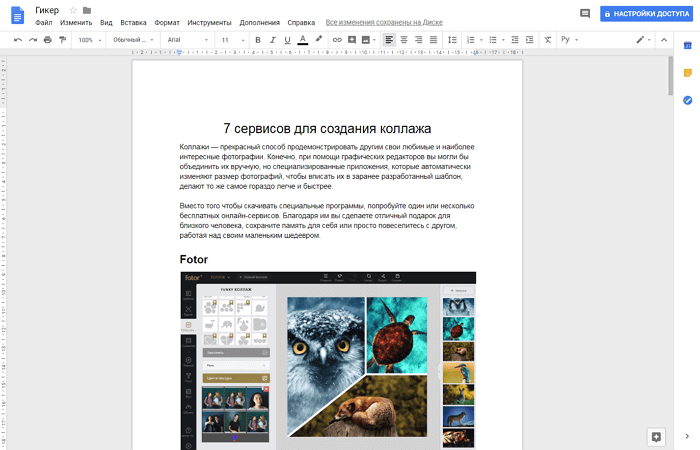
Google Docs можно смело назвать универсальным инструментом: он доступен всем и работает везде. Базовые функции, необходимые для создания и редактирования документов, — еще не всё, что дает вам Google Docs.
Например, можно вставить изображение из интернета просто указав его URL или найти через встроенный поиск в Goolge Images без перехода на другие сайты. Среди стандартных функций есть проверка правописания, вставка таблиц и диаграмм.
Google Docs имеет несколько преимуществ перед Word Online: более понятный интерфейс, улучшенные инструменты совместной работы, бесплатный голосовой набор текста, который поддерживает русский язык.
Обзор сравнения
При сравнении документов будет три области. В правой области будут отображаться как исходные, так и исправленные документы. В средней области будет отображаться сравниваемый документ и изменения между обоими документами. В левой области будут отображаться изменения, внесенные в исправленный документ. Вы можете получить представление об этом на скриншоте ниже.
Обзор сравнения
Однако режим просмотра документа можно изменить в раскрывающемся меню «Отслеживание» на вкладке «Обзор». Панель обзора – это левая область, где отображаются редакции документов, вы можете скрыть / показать ее, щелкнув по ней. В раскрывающемся списке «Отображение для обзора» есть четыре различных варианта, которые вы можете выбрать в зависимости от того, как вы хотите отображать сравнение документов.
Обзор вариантов для просмотра изменений
Как сравнить два документа если нет ворда?
Что же делать если под рукой нет ворда. Многие люди имея в наличии самый распространённый текстовый редактор, не знают о его огромном потенциале, выходящего за рамки форматирования текста. И если Вы не запомните как сравнить или в у Вас другой текстовый редактор, то выход один, маркировать помеченные на удаление/вставляемые слова одним из следующих способов:
— красным цветом заливать текст на удаление, зеленным на добавление (цвета можете выбрать произвольные, но для этой операции эти самые распространённые).
— зачеркивать удаляемый текст/подчеркивать вставляемый и т.д.
Вдруг если Вы хотите скачать Microsoft Word то переходите на следующую ссылку:
Как сравнить 2 документа в Ворде онлайн
Может так случится, что у вас не будет под рукой компьютера с программой Word. Например, вам нужно сравнить файлы с телефона, а в мобильной версии офиса нет подобного функционала.
В этом случае, вы можете сравнить два документа Word онлайн. Существует несколько сервисов в интернете, способных решать эту задачу.
Мы воспользуемся помощью онлайн сервиса Embedika:
- Войдите на страницу «Сравнение документов»: https://compare.embedika.ru/.
- Выберите файлы со своего мобильного устройства или с компьютера, и загрузите поочередно их в первую и во вторую области страницы.
- Нажмите на кнопку «Сравнить».
- Посмотрите на результат этой операции.

ABBYY Screenshot Reader 15.0.112.2130 Repack by conservator
 Версия 15.0.112.2130 Repack
Версия 15.0.112.2130 Repack
Быстро превращайте скриншоты в редактируемый контент.С помощью ABBYY Screenshot Reader вы можете захватывать текстовые фрагменты и таблицы из изображений, видео, PDF-файлов и любых других графических форматов, отображаемых на экране вашего компьютера. Вы можете конвертировать и экспортировать их практически в любой формат файла: редактируемые документы Microsoft Word и Excel, файлы изображений, вставлять захваченное содержимое в другой документ или отправлять его в качестве вложения электронной почты.Системные требования:• Microsoft Windows 10 / 8.1 / 8 / 7• Microsoft Windows Server 2016 / 2012 / 2012 R2 / 2008 R2• Для работы с локализованными интерфейсами требуется соответствующая языковая поддержкаАппаратное обеспечение• Процессор 1 ГГц или выше• 1024 МБ ОЗУ• 600 МБ свободного места на жестком диске для стандартной установки программы и 700 МБ свободного места для оптимальной работы программы.• Видеокарта с разрешением 1024×768 или вышеТоррент ABBYY Screenshot Reader 15.0.112.2130 Repack by conservator подробно:Особенности репака:Встроенные языки:Английский, Греческий, Испанский, Итальянский, Латинский, Немецкий, Португальский, Русский, Французский и Формальные языки.Сохранение форматов:• DOC Документ Microsoft Word 97-2003• Формат ODT OpenOffice.org Writer• Формат RTF Rich Text• JPEG Серый, цветной• Документ XLS Microsoft Excel 97-2003• PNG Черно-белый, серый, цветной• CSV-файл Microsoft Office Excel с разделителями-запятыми• BMP Черно-белый, серый, цветной• TXT Текстовый документ Примечание. Чтобы иметь возможность отправлять захваченный текст непосредственно в Microsoft Word или Microsoft Excel, на вашем компьютере должно быть установлено соответствующее приложение.Плагины с дополнительные языками:Europe+.exeAsia.exeOther+Old.exeНаходятся в папке Plugins.Подключение доп. языков:Папка Plugins с необходимым языковым файлом (или со всеми сразу) должна находиться рядом (в одной папке) с основным файлом сборки до запуска.Распознаваемые языки смотрите в ПЕРВОМ скриншоте.
Скриншоты ABBYY Screenshot Reader 15.0.112.2130 Repack by conservator торрент:
Скачать ABBYY Screenshot Reader 15.0.112.2130 Repack by conservator через торрент:
abbyyscreenshotreader15_0_112_2130repackedbyconservator.torrent (cкачиваний: 208)
Как сохранить готовую таблицу на устройство?
Создали таблицу и хотите скачать её на компьютер – в этом нет ничего сложного. Редактор Эксель Онлайн поддерживает сохранение в нескольких популярных форматах. В их числе – XLSX, PDF, ODS, HTML, CSV и TSV. Для сохранения файла следуйте инструкции:
- Закончите редактирование документа и убедитесь в его сохранении – редактор покажет, когда были записаны последние изменения;
- Проследуйте в меню Файл – Скачать и ознакомьтесь с доступными форматами сохранения табличных документов;
- Кликните по нужному формату – файл будет сохранён в папку Загрузки, если в настройках браузера не указана альтернативная папка.
Табличный документ сохранён.
Scanitto Pro
Платформа: Windows
Лицензия: условно-бесплатная; 499 руб
Распознает: PDF, BMP, JPG, TIFF, JP2, PNG
Сохраняет: DOCX, RTF, TXT, PDF
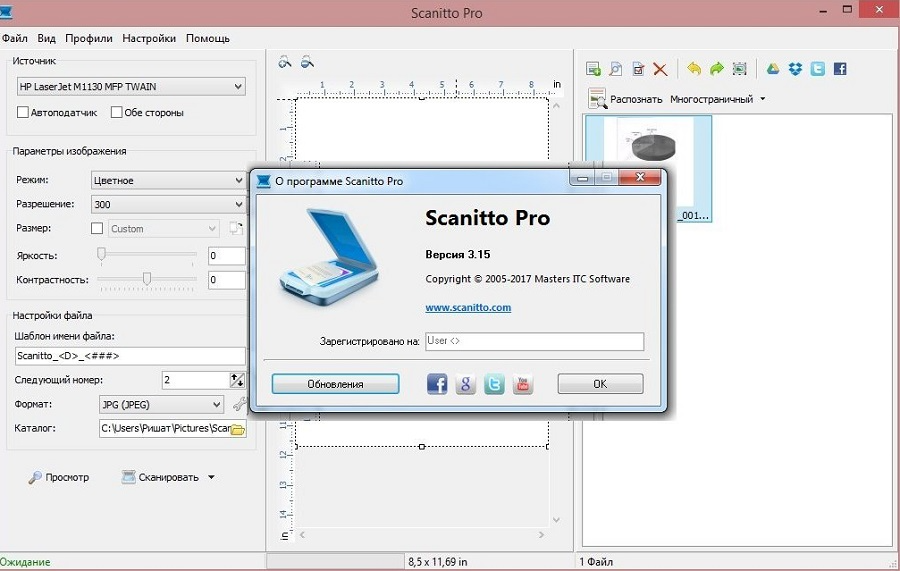
Если нужен сканер с распознаванием текста, выбирайте это простое средство для преобразования ксерокопий в документ. Софт работает с подключенным устройством, подменяя встроенную по умолчанию программу сканирования. Отличается удобными функциями выборочного анализа, разрешая отмечать фрагменты, которые нужно распознать.
Особенности:
- просматривайте результат перед выводом на экспорт;
- объединение изображений в многостраничные документы;
- поворот скана и очистка для шума для более точного анализа;
- оптическое распознавание более 7 языков (включая русский).
Online OCR
Платформа: веб
Лицензия: условно-бесплатная
Распознает: JPG, GIF, TIFF, BMP, PNG, PCX, PDF
Сохраняет: TXT, DOC, DOCX, XLSX, PDF
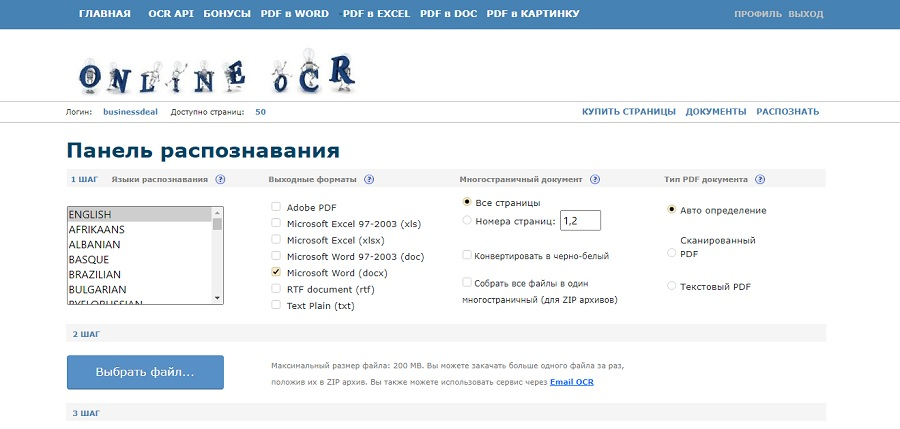
На этом сервисе пользователи могут провести распознавание текста бесплатно и сохранить результат в редактируемые текстовые файлы без установки софта. Поддерживается работа со сканами, популярными форматами графики, сканами и PDF. Без регистрации и оплаты доступно распознование только 15 страниц в час. После авторизации данный лимит повышается до 50, а также увеличивается допустимый размер (200 МБ).
Особенности:
- обработка текста в зависимости от особенностей оригинального языка;
- редактирование результата в режиме прямого времени;
- объединение обрабатываемых файлов в единый проект;
- анализ отдельных страниц документа.
Shingles Expert
Еще одна бесплатная и удобная утилита – это Shingles Expert. Ее интерфейс разделен на две части, в каждой из которых вставлен исходный текст. Его добавление осуществляется, как вручную, так и в качестве загрузки из файла. После того, как будет запущена процедура сравнения, на экране отобразится процент совпадений и длина шингла. Кроме того, есть и функция автоматического удаления тегов html и стоп-слов, которые указываются пользователем самостоятельно.
Распространение Shingles Expert осуществляется на бесплатной основе. Программа доступна на русском языке. Единственным, но главным недостатком утилиты является то, что отражается лишь процент совпадений. При этом сами идентичные фрагменты никак не будут подсвечиваться. Соответственно, такое решение подойдет далеко не всем. Однако, если нужно просто узнать схожесть текстов, то программа прекрасно справится с этой задачей.
Сравнение программ
Текстовые редакторы, представленные в интернете в свободном доступе, имеют очень разнообразный функционал, возможности, особенности.
Некоторые способны работать с картинками, форматировать и выделять текст, изменять размер, цвет, тип шрифта, жирность и т. д., другие же осуществляют простую редакцию напечатанного, как Блокнот.
В зависимости от ваших потребностей, нужно подобрать оптимальную программу, учитывая все эти факторы.
Для облегчения и ускорения процесса выбора основные характеристики наиболее популярных и удобных программ приведены в таблице 1.
Таблица 1.Основные эксплуатационные характеристики текстовых онлайн-редакторов
| Название программы | Форматирование текста | Верстка страницы | Работа с картинками |
| BuzzWord | Да, но менее разнообразное, чем в других вариантах | Да (поля, абзацы и другое) | Нет |
| BoxNotes | Да (цвета, размер шрифта, жирность и другое) | Да (поля, абзацы и другое) | Да |
| Microsoft Office Online | Да (цвета, размер шрифта, жирность и другое) | Да (поля, абзацы и другое) | Да |
| DropBoxPaper | Да, но менее разнообразное, чем в других вариантах | Нет, иная система работы | Да, ограниченно |
| Quip | Да, но менее разнообразное, чем в других вариантах | Да | Да |
| Google Docs | Да (цвета, размер шрифта, жирность и другое) | Да (поля, абзацы и другое) | Да |
| Zoho Writer | Да (цвета, размер шрифта, жирность и другое) | Да (поля, абзацы и другое) | Да |
| OnlyOffice Document Editor | Да, но менее разнообразное, чем в других вариантах | Да | Да |
| Pages for iCloud | Да, но менее разнообразное, чем в других вариантах | Да | Да |
| Writer | Нет | Нет | Нет |
Далее подробно рассмотрены все варианты софта, приведенного в таблице.
Draftable
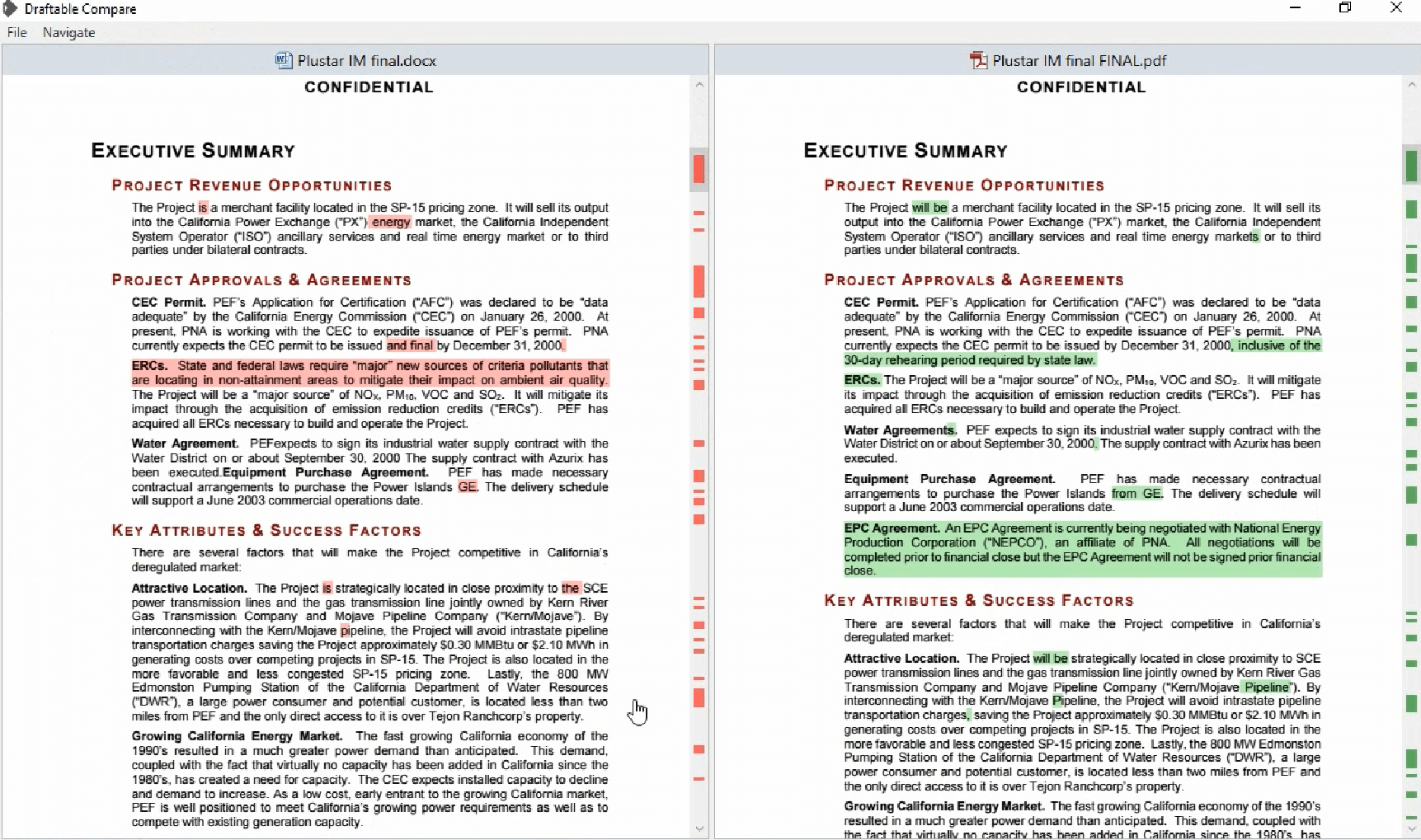
Цена — бесплатно / премиум
Draftable — это облачное решение для сравнения PDF-документов. Вы также можете загрузить автономную версию инструмента на свой ПК, но это будет только с 14-дневной бесплатной пробной версией.
Draftable online бесплатен и является лучшим вариантом, если у вас есть несколько страниц информации для сравнения, а также если документы не являются конфиденциальными.
Ищете лучший многофункциональный редактор PDF? Вот лучшие варианты для вас.
Чтобы сравнить документы, посетите веб-сайт и загрузите старые и новые документы, которые вы хотите сравнить. Нажмите кнопку Сравнить, чтобы загрузить и начать.
Онлайн-версия допускает загрузку максимум 10 МБ с 300 страницами документов.
С другой стороны, автономная версия Draftable предлагает больше конфиденциальности, но не бесплатна. Обе версии поддерживают несколько форматов файлов, включая Word, Excel и PowerPoint.
Как и FineReader, Draftable также поддерживает сравнение документов разных форматов файлов.
Скачать Draftable
Excel Online
Excel Online — веб-версия настольного приложения из пакета Microsoft Office. Она бесплатно предоставляет пользователям основные функции программы для работы с таблицами и данными.
По сравнению с настольной версией, в Excel Online отсутствует поддержка пользовательских макросов и ограничены возможности сохранения документов. По умолчанию файл скачивается на компьютер в формате XLSX, который стал стандартом после 2007 года. Также вы можете сохранить его в формате ODS (OpenDocument). Однако скачать документ в формате PDF или XLS (стандарт Excel до 2007 года), к сожалению, нельзя.
Впрочем, ограничение на выбор формата легко обойти при наличии настольной версии Excel. Например, вы можете скачать файл из веб-приложения с расширением XLSX, затем открыть его в программе на компьютере и пересохранить в PDF.
Если вы работаете с формулами, то Excel Online вряд ли станет полноценной заменой настольной версии. Чтобы в этом убедиться, достаточно посмотреть на инструменты, доступные на вкладке «Формулы». Здесь их явно меньше, чем в программе на ПК. Но те, что здесь присутствуют, можно использовать так же, как в настольной версии.
Есть у Excel Online и преимущества. Главное из них — возможность совместной работы над документом. Вы можете создать файл и открыть к нему доступ на чтение и редактирование любым пользователям, например, членам вашей команды. Чтобы это сделать, пройдите по пути «Файл» — «Поделиться» и еще раз «Поделиться».
Как и Word Online, Excel Online имеет два режима совместной работы:
- Приглашение других пользователей по индивидуальной ссылке, которая привязана к адресу электронной почты. Просматривать или редактировать документ сможет только тот человек, на чей адрес вы отправили приглашение.
- Создание публичной ссылки, по которой доступ к вашему документу может получить любой желающий.
Право на редактирование файла дается по умолчанию всем, кому он доступен. Если вы хотите, чтобы пользователи могли только читать документ и оставлять комментарии, измените для них уровень прав: нажмите на пункт «Всем пользователям, получившим ссылку, доступно редактирование», снимите галочку с опции «Разрешить редактирование», а затем нажмите «Применить». Это переведет документ в режим чтения для всех, кроме владельца — того, кто его создал.
В настройках общего доступа также есть функции установки срока действия ссылки и шифрования, однако для их использования нужен премиум-аккаунт OneDrive. В России его пока приобрести нельзя.
При совместной работе удобно использовать и встроенную в документ систему комментирования, доступную на вкладке «Рецензирование». Все, кто имеет доступ к файлу, могут оставлять и просматривать примечания других. Комментарии прикрепляются к конкретным местам документа и отображаются единым списком.
Файлы, созданные в Excel Online, по умолчанию сохраняются в облаке OneDrive. Доступ в него есть у каждого пользователя, имеющего аккаунт Майкрософт. В бесплатной версии OneDrive у вас будет 5 ГБ дискового пространства. Этого объёма достаточно для хранения миллионов таблиц.
Ещё один способ поделиться таблицей, созданной в Excel Online, — вставить её на сайт с помощью HTML-кода. Чтобы воспользоваться этой возможностью, пройдите по пути «Файл» — «Поделиться» — «Внедрить». Затем нажмите на кнопку «Создать». В окне предварительного просмотра, которое откроется после этого, можно выбрать, что из таблицы должно отображаться на сайте после вставки кода на страницу.
Все созданные документы размещены на главной странице сервиса Excel Online. Они размещены на трех вкладках:
- «Последние» — недавно открытые документы.
- «Закреплённые» — документы, рядом с названиями которых вы нажали на кнопку «Добавить к закреплённым».
- «Общие» — документы других владельцев, к которым вам открыли доступ.
Для редактирования таблиц на смартфоне также можно использовать мобильное приложение Excel. У него есть версии для Android и iOS. После установки авторизуйтесь в приложении под тем же аккаунтом, которым вы пользовались в веб-версии, и вам будут доступны все файлы, созданные в Excel Online. Покупка Office 365 не требуется.
Docx Viewer
 Docx Viewer
Docx Viewer
Работа
1.6 25.5 MB Скачать
Простая, удобная, быстрая и надежная программа, предназначенная для открытия, просмотра и чтения документов, созданных в самых популярных текстовых форматах, таких как doc и docx или rtf и txt. Это – идеальное решение, если требуется срочно посмотреть присланный файл, оценить важную презентацию или даже направить полученный текст на распечатку. При этом не требуется установка на телефон тяжелого» Microsoft Word, что наверняка по достоинству оценят те, у кого на счету каждый гигабайт оперативной памяти. Но не только! Данная программа прекрасно подойдет и тем, у кого установлена старая версия Word, еще не умеющая читать достаточно молодой формат docx. Пользователя также приятно порадует возможность повернуть экран, развернуть панораму, масштабировать текст или включить зеркальное отображение. А еще — это полностью бесплатное приложение, легко скачиваемое в самых популярных магазинах приложений.
Пусть Excel сделает тяжелую работу
Приведенная выше методика демонстрирует один способ, которым вы можете позволить Excel справиться с некоторыми тяжелыми задачами
Даже если вы уделяете пристальное внимание, есть вероятность, что вы можете пропустить изменение, если вы будете выполнять эту задачу вручную. Благодаря условному форматированию вы можете быть уверены, что ничего не проскальзывает в сеть
Excel хорош в монотонных и детально ориентированных работах. Как только вы овладеете его возможностями, вы сможете сэкономить немного времени и усилий, используя такую технику, как условное форматирование и немного изобретательности.
У вас есть совет по сравнению документов в Excel? Или вам нужна помощь с процессами, описанными в этом руководстве? В любом случае, почему бы не присоединиться к беседе в разделе комментариев ниже?
Всем известно, что «Ворд» — это многофункциональный текстовый редактор. Множество его возможностей и вовсе выходит далеко за рамки В этой статье будет рассказано о том, как сравнить два файла Word в самой программе. Процедура эта довольна простая, однако мало кто о ней вообще знает. Пригодиться она может в разных случаях, например, когда на компьютере есть два файла: ваша работа и ее черновик. Чтобы не ошибиться и не отправить заказчику черновик, лучше всего использовать именно сравнение двух файлов.
Adobe Acrobat
Есть две ее версии – обычная и Pro, с расширенным функционалом. Естественно, вторая распространяется не бесплатно. Standard без акции обойдется по 1777 рублей в месяц, а расширенная Pro будет стоить 1932 рубля, и это только для физических лиц. Предусмотрен 7-дневный пробный период.
Стоит учитывать, что данная программа способна работать только с файлами формата pdf. Отредактированный документ можно перевести в формат Блокнота, Word, Excel, PowerPoint, картинки jpeg и так далее.
Плюсы
- Создание и редактирование файлов формата pdf.
- Добавление маркеров, закладок или комментариев.
- Конвертирование pdf-файла в другие форматы.
- Удобный и развитый текстовый редактор.
- Есть возможность восстановления поврежденных участков документа.
- Регулярные обновления.
Excel Online на Яндекс.Диске
Веб-версия приложения Excel доступна также пользователям Яндекс.Диска — облачного хранилища от Яндекс. Чтобы в нее войти:
- Откройте сайт Яндекса и авторизуйтесь в своей учётной записи.
- Перейдите в интерфейс Яндекс.Диска.
- Нажмите на кнопку «Создать» и выберите тип «Таблицу».
Чтобы открыть файл Excel, созданный на ПК, загрузите его на Яндекс.Диск. Затем дважды кликните по нему внутри хранилища. В соседней вкладке откроется онлайн-редактор таблиц с содержимым документа. После правки и сохранения файл автоматически обновится на Яндекс.Диске.
С точки зрения функциональности эта версия ничем не отличается от Excel Online на OneDrive. Единственная разница — документы, созданные здесь, по умолчанию сохраняются на Яндекс.Диске. Ими также можно делиться с другими пользователями при помощи публичных ссылок.